Mis on suurepärane peataja pahavara (09.15.25)
Mis puutub veebiturvalisuse terminoloogiatesse, siis tundub, et paljud inimesed ei hooli sellest. Arvestades sealseid riske, on siiski oluline osata neid ohte tuvastada. Kui olete teadnud, millise pahavaraüksusega teil on tegemist, saate selle hõlpsasti ohjeldada ja sellest lahti saada.
Selles artiklis käsitleme kõike, mida peaksite teadma ühe konkreetse ohu kohta: suurepärane peataja Pahavara. Kuid enne põhjaliku arutelu jätkamist käsitleme kõigepealt põhitõdesid. Mis on pahavara ja kuidas teada saada, kas olete sellega nakatunud?
Mis on pahavara?  Olete sellest terminist varem ilmselt sada korda kuulnud. Aga mida see tegelikult tähendab?
Olete sellest terminist varem ilmselt sada korda kuulnud. Aga mida see tegelikult tähendab?
Pahavara on lihtsalt igasuguse pahatahtliku tarkvara termin, mis on loodud mis tahes võrgu, seadme või teenuse kahjustamiseks või ärakasutamiseks. Küberkurjategijad kasutavad seda üksust potentsiaalselt ohvrilt isikliku kasu saamiseks andmete varastamiseks. Andmete ütlemisel võib see hõlmata isiklikke andmeid, tervishoiu dokumente, krediitkaardi üksikasju, e-kirju ja paroole.
Kuidas siis pahavara levib? Selle levitamiseks on palju viise. Kõige populaarsemate meetodite hulka kuuluvad pahatahtlikud reklaamid, e-posti manused, võltsitud tarkvara allalaadimised, andmepüük ja nakatunud seadmed.
Kurb öelda, et seal on juba tuhandeid pahavaraüksusi, mis loetlevad need kõik selles artiklis võtmiseks kuluks päevi. Hea uudis on see, et levinud pahavara tüüpide mõistmine võib tundliku teabe ja teie seadme kaitsmisel palju aidata.
Allpool on mõned levinumad pahavara olemite tüübid:
< ul> Hiljuti teatati Google Chrome'i laiendusest, mille otsinguhiiglane sunniviisiliselt desinstallis, kuna see klassifitseeriti pahavaraüksuseks. Seda nimetatakse The Great Suspender. 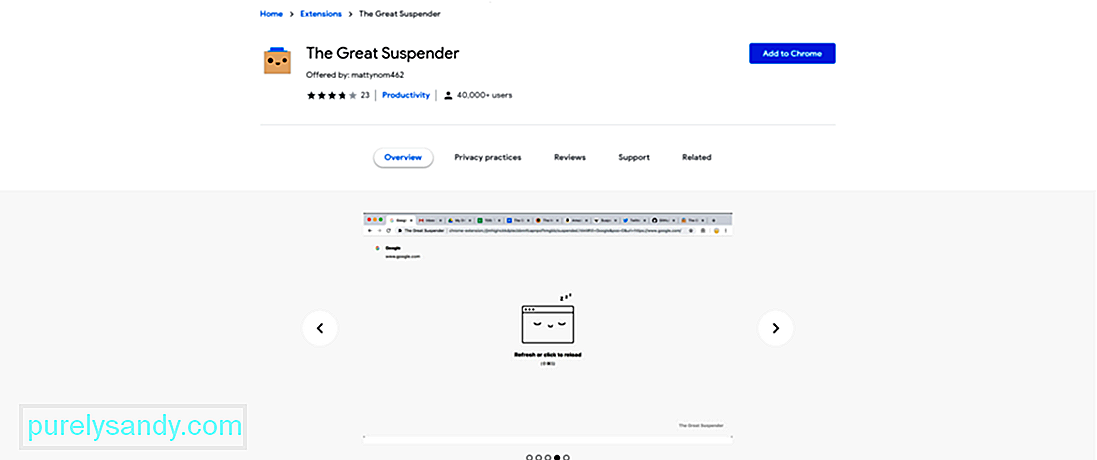
The Great Suspender on laiendus, mis peatab kõik kasutamata vahelehed ja laadib selle reimgid alla, et vähendada Chrome'i mälukasutust. Kui kasutaja on vahekaardile uuesti juurde pääsenud, peab ta lihtsalt sellel klõpsama. Nii on vaheleht taas nähtav.
Rohkem kui 2 000 000 kasutajaga oli ilmne, et laiendus oli tõepoolest populaarne. See on olnud väga soovitatav laiendus, kuna see aitab vähendada Chrome'i reimgi kasutamist.
Kahjuks tuli aeg, mil Google pidi selle eemaldama. Laienduse üllatunud kasutajatele jäi ainult teade „See laiendus sisaldab pahavara”. Neil ei olnud piisavalt teavet juhtunu ega peatatud vahelehtede taastamise kohta.
Noh, kasutajatel on endiselt võimalik oma peatatud vahelehti näha. Chrome'is on endiselt sisseehitatud ajaloofunktsioon. Kuid on lihtsalt kurb vaadata, kuidas Google eemaldab sellise kasuliku laienduse. See mitte ainult ei hoidnud brauserit tõhusalt ja sujuvalt, vaid sulges automaatselt ka vahelehed, mida pikka aega ei kasutatud.
Nüüd võite küsida, mida teeb Great Suspender Malware? Selle kirjutamise ajal ei ole Google ikka veel midagi pahavaraga seoses maininud. Kuid isegi enne, kui Google selle keelas, on mõned kasutajad juba ohutusprobleeme tõstatanud. Nende sõnul:
- laienduse arendaja süstis sellesse pahatahtlikke koode.
- Laiendusele on rakendatud muudatusi, mida ei avaldatud. Mõned kasutajad kahtlustavad siiski, et laiendus ühendub mitme kolmanda osapoole serveriga.
- Arendajad jälgisid kasutajaid ilma nende nõusolekuta.
Miks on kõik Google'i jaoks nii palju? Kui te pole veel lugenud, oli Microsoft varem laienduse varem pahavaraks märkinud. Ja mis veelgi hullem, laiendusega kaasnesid uued jälgimisvõimalused, mis võivad puudutada teie sirvimise privaatsust. Seega, kui olete laienduse kunagi installinud, soovitame teil olla ettevaatlik ja asendada see muude alternatiivsete laienditega.
7 märki selle kohta, et teie seade on pahavara nakatunudJällegi pole Google öelnud sõnagi laienduse eemaldamine. Nii et kunagi ei saa kunagi öelda, kuidas pahavara töötab või mida see teeb. Kuid siiski õnnestus meil koostada loetelu levinumatest märkidest, mis näitavad, et pahavaraüksus on seadet rikkunud. Need on järgmised:
märk # 1: halb arvuti jõudlusKas teie arvuti töötab tavapärasest aeglasemalt? Siis võib teie seade olla nakatunud. Võib-olla olete külastanud veebisaiti, mis meelitas teid pahatahtliku tarkvara installima. Ja kui see käivitub, kogete jõudluse märkimisväärset langust.
Sign # 2: juhuslikud infektsioonihoiatused koos teadetega, mis veenavad teid toote parandamiseks ostma märkige, et teie seade on nakatunud pahavaraga. Need hüpikaknad võivad teile öelda, et teie arvutis on turvaohud, ja sageli palutakse teil ohtudest vabanemiseks klõpsata lingil. Legitkaitse tarkvaraprogrammid nagu Windows Defender ei näita kunagi viiteid kahtlaste saitide linkidele.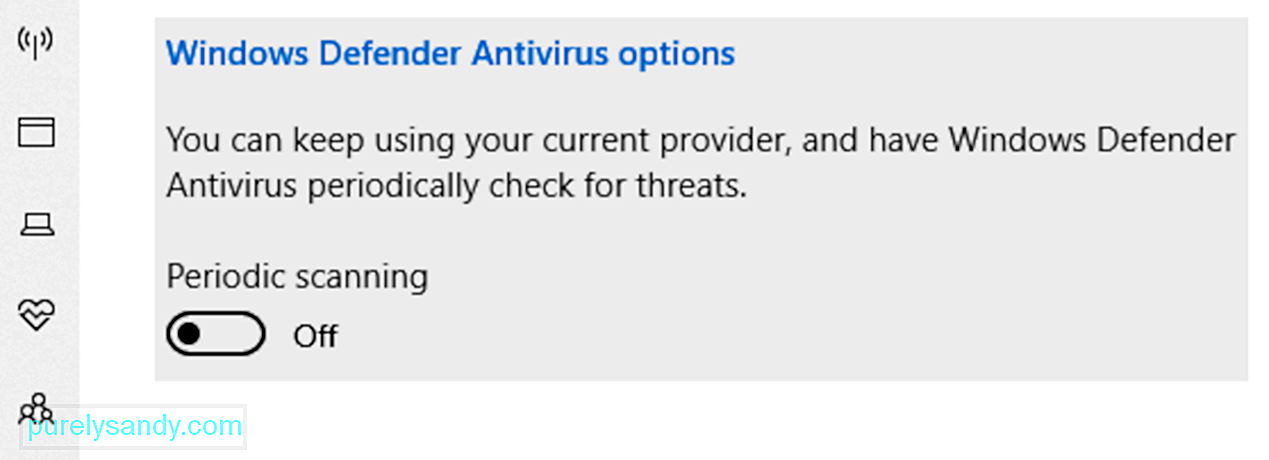 märk # 3: juhuslikud helid
märk # 3: juhuslikud helidPahavaraüksuste poolt nakatunud arvutid on sageli programmeeritud reageerima helisignaali abil. Tõenäoliselt kuulete juhuslikke hoiatussignaale koos hoiatussõnumiga. Mõnikord kuulete ka kellasid ja kellamänge, mida te ei tea, kust need tulevad.
Sign # 4: Seletamatu kausta või faili muudatusedKas teie failid puuduvad? Kas teie ikoonide paigutus on vale? Neid muudatusi ei toimu enne, kui olete need teinud või kui viirus on need põhjustanud.
Sign # 5: suunab ümber tundmatutele veebisaitidelePahavara nakkuse teine märk on see, kui seaduslik viirusetõrjetarkvara teavitab teid rakendusest üritab luua ühenduse saidiga, millest te pole veel kuulnud. Tehniliselt pole arvutid loodud nende ühenduste loomiseks. Need ühendused tuleb algatada käsitsi. Kui te sellist ühendust ei loonud, võib vigane rakendus või programm seda teie eest teha.
Logi sisse # 6: värskendusi ei saa alla laadidaArvutiohud ei saa ise otsustada. Kuid neil on programmeeritud selline enesesäilitusinstinkt. Ja nii võib neist vabanemiseks tavaline arvutikasutaja kasutada viirusetõrjeprogrammi. Kui te ei saa ühtegi saadaolevat värskendust installida, võib selle põhjuseks olla pahavara kujundus.
Sign # 7: teie meililt saadetud rämpspostitusedJällegi töötavad pahavaraüksused mitmel viisil. Ja üks viis, kuidas nad ründavad, on ohvri sotsiaalmeediakonto või e-posti teel ärakasutamine. Kui teie arvuti on nakatunud, saavad teie kontaktiloendis olevad inimesed teilt e-kirja või teate, milles palutakse neil nakatunud lingil klõpsata. Kui sellel on klõpsatud, levib pahavara sellele inimesele ja tema sõbraloendisse.
Kuidas eemaldada suure peataja pahavaraNüüd, kui teate märke, et teie seade on nakatunud, mida teha pahavara Great Suspenderiga ? Kindlasti peate selle eemaldama.
Allpool on mõned tõhusad viisid pahavara eemaldamiseks Windows 10-st.
1. meetod: desinstallige laienduse Great SuspenderKui laiendus pole Google Chrome'is veel keelatud, desinstallige see käsitsi. Laienduse Great Suspender desinstallimine aitab pahavara tõhusalt lahti saada. Kuidas seda teha:
Üks viis pahavaraüksuste põhjustatud kriitiliste probleemide tuvastamiseks või avastamiseks on arvuti käivitamine turvarežiimis. See on alternatiivne alglaadimismeetod, mis võimaldab arvutiprobleemide, näiteks pahavara nakkuse, lihtsamat diagnoosimist. Selles režiimis käitatakse ainult minimaalseid teenuseid ja programme.
Arvuti turvarežiimis käitamiseks toimige järgmiselt.
Uskuge või mitte, kuid ajutiste failide kustutamine võib teie Windowsi seadmest eemaldada pahatahtlikud üksused, näiteks pahavara Great Suspender. Selleks saate kasutada sisseehitatud kettapuhastuse utiliiti.
Kettapuhastuse utiliidi on loonud Microsoft, et aidata ajutisi faile eemaldada, prügikasti puhastada ja soovimatuid faile eemaldada. Selle kasutamiseks toimige järgmiselt.
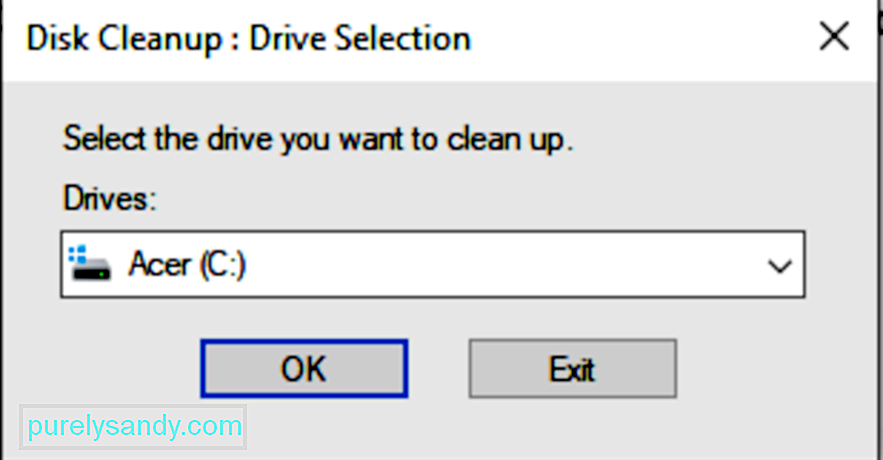
Teise võimalusena võite selle asemel kasutada kolmanda osapoole arvuti parandamise tööriista. Need tööriistad on loodud teie seadet kimbutavate jõudlusprobleemide tuvastamiseks ja lahendamiseks. Nad saavad lahendada mitmesuguseid süsteemiprobleeme, parandada turvalisust ja privaatsust, optimeerida seadme jõudlust ja mis kõige tähtsam, puhastada soovimatute failide draiv.
Meetod nr 4: eemaldage süsteemitaaste punktidMõned süsteemitaasted Loodud punktid võivad sisaldada potentsiaalseid pahavaraüksusi. Niisiis, proovige need kustutada, et veenduda, et arvutisse ei jääks jälgi.
Siit saate teada, kuidas eemaldada taastepunktid, mis võivad olla sõlmitud Great Suspenderi pahavaraga.
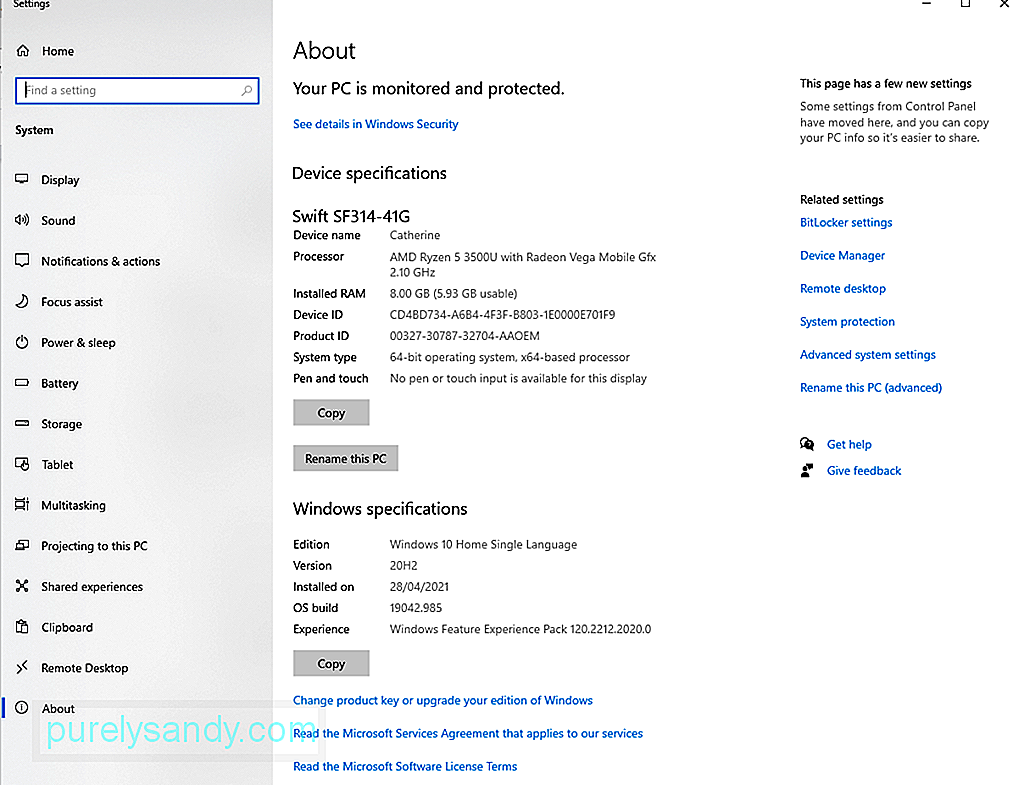
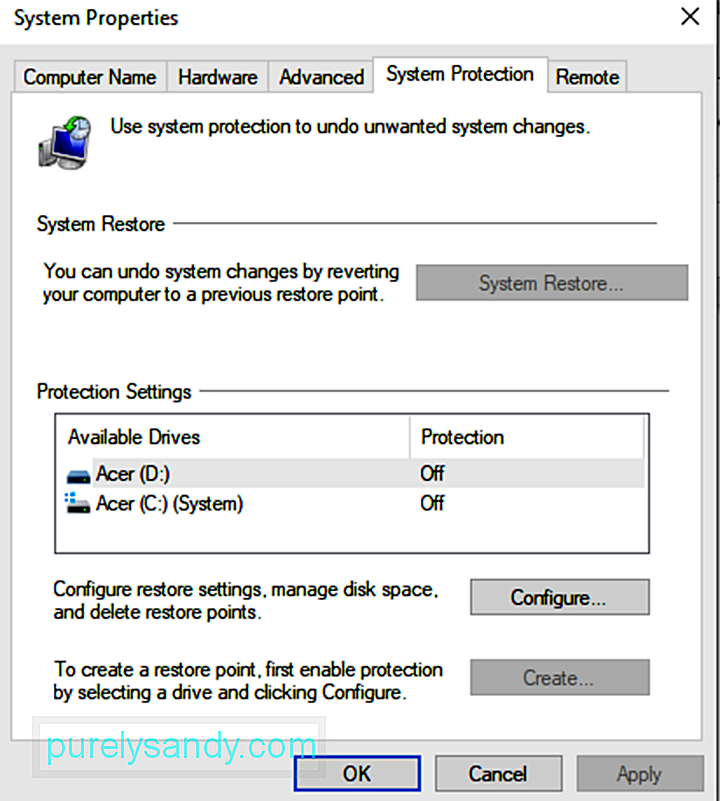
Nagu juba teate, on Great Suspender brauserilaiend. See tähendab, et seda saab kasutada pahavara väravana. Ja kuna Google on selle ise märkinud pahavaraüksusena, on kõige parem lähtestada oma veebibrauseri seaded.
Selleks tehke järgmist:
Eeldades, et olete juba kõik Great Suspenderi pahavara jäljed eemaldanud, peaksite järgmine kord üle kontrollima, kas jäänuseid pole alles. Selleks vajate kolmanda osapoole viirusetõrjepaketti.
Üks tarkvara, mida soovitame, on Outbyte AVarmor . See on usaldusväärne turvatarkvara, mis kaitseb teie süsteemi pahavara ja muude ohtude eest. See skannib, tuvastab ja vabastab pahavara ning pakub reaalajas kaitset.
Pahavaraüksuste eemaldamine võib olla tüütu töö. Niisiis, päästa end vaevast, kasutades selle asemel kolmanda osapoole programmi.
Meetod nr 7: Windows Defenderi kasutamineWindows 10-ga on kaasas sisseehitatud pahavaratõrje tarkvara nimega Windows Defender. Seda tööriista on üsna lihtne kasutada. Selle abil saate oma arvutis pahavara otsida:
Küberturbe tööriist annab teile teada, kas veebis on pahavara olem oma süsteemi. Siiski ei saa kunagi öelda, kas see on teie seadme juba nakatanud. Seega peate võib-olla tegema taastemeetodeid juhul, kui mis tahes andmed on kahjustatud.
Failide taastamiseks Windows 10-s toimige järgmiselt.
Mis puutub sellistesse ohtudesse nagu pahavara, siis on ennetamine alati parem kui ravi. Isegi kui seal on mitut tüüpi pahavaraüksusi, on ka erinevaid viise, kuidas oma seadet nende eest kaitsta. Vaadake meie allpool toodud pahavara ennetamise näpunäiteid.
Vihje nr 1: värskendage oma operatsioonisüsteemiVeenduge, et teie operatsioonisüsteem oleks ajakohane. Küberkurjategijad ja häkkerid otsivad alati vananenud tarkvara haavatavusi. Kui värskendus on saadaval, installige see nii kiiresti kui võimalik.
Nõuanne nr 2: ärge klõpsake kahtlastel linkidelKas ilmus aken, millel oli link? Ärge kunagi klõpsake seda. Sulgege aken ja hoiduge saidilt, kus praegu viibite. Sama kehtib ka meilide või tekstsõnumite linkide kohta.
Nõuanne nr 3: installige ainult olulised rakendusedPiirake oma seadmesse installitud rakenduste arvu nii palju kui võimalik. Parim oleks installida ainult need, mida te regulaarselt kasutate. Ja kui te ei kasuta enam kindlat rakendust, desinstallige see.
Nõuanne nr 4: käivitage regulaarsed turvakontrollidUusi pahavara tüvesid luuakse iga päev. Veenduge, et teie seadmed oleksid nende jaoks kaitstud ja ette valmistatud. Käivitage regulaarselt pahavara turvaotsingud.
Nõuanne nr 5: kontrollige oma e-kirjuHoiduge e-kirjadest, mis küsivad teie isiklikke andmeid. Kui e-kirjas kästakse teil oma parooli lähtestamiseks klõpsata lingil, ärge klõpsake seda. Pigem minge oma panga ametlikule veebisaidile ja logige sinna sisse.
Nõuanne nr 6: vältige tarkvara allalaadimist volitamata saitidelt.Ostke tarkvara kindlasti mainekatelt ettevõtetelt. Ärge laske kiusatust tasuta tarkvara alla laadida kolmandate osapoolte veebisaitidelt, kuna need võivad sisaldada pahavara.
Nõuanne # 7: enne rakenduse allalaadimist lugege arvustusiEnne huvitava rakenduse allalaadimist lugege kõigepealt arvustusi. Kui midagi tundub ebakõlaline, klõpsake nuppu.
Nõuanne nr 8: ärge laadige alla kahtlaseid meilimanuseidKas olete saanud kahtlast manust sisaldava meili? Kui te ei tea, mis manus on, siis ärge klõpsake sellel.
Nõuanne nr 9: ärge usaldage võrgus olijaidSotsiaaltehnika on üks viis pahavara edastamiseks. Selle meetodi abil kasutavad küberkurjategijad võltsprofiile, et teid petta ja usaldust võita. Ja siis palutakse teil varsti esitada isikuandmed. Ärge langege selle lõksu alla.
Nõuanne nr 10: installige reklaamide blokeerijaHäkkerid kasutavad tänapäeval seadmete nakatamiseks nakatunud bännereid. Seega on turvaline, kui usaldusväärne reklaamide blokeerija on kogu aeg taustal töös ja töötab.
Nõuanne nr 11: olge sirvimisel ettevaatlikPahavara on kõikjal olemas, kuid see on levinud halva turvalisusega saitidel. Kui hoiate kinni mainekate veebisaitide külastamisest, vähendate pahavara nakatumise ohtu.
5 alternatiivi Great Suspenderi laienduseleKuna Google on Great Suspenderi laienduse juba keelanud, otsite ohutut ja turvalist alternatiivi selle juurde? Siis oleme su tagasi saanud. Selles jaotises jagame teiega paari laienduse alternatiivi brauseri vahelehtede haldamiseks.
1. Suur suspensioon puudub jälgimineKas eelistate Great Suspenderi kasutajaliidest? Siis on sul õnne. On veel üks laiendus, mis näeb välja sarnane, kuid millest on lahutatud pahavara osa. Kuid see pole endiselt Chrome'i veebipoes saadaval. Niisiis, peate selle teisele laadima, lubades kõigepealt arendajarežiimi.
2. TabbyVahelehe laienduse teine lihtsam versioon on Tabby. See võimaldab teil uue avamisel sulgeda vanemad Chrome'i vahelehed. Sellel on kolm erinevat režiimi: lõõgastusrežiim, fookusrežiim ja kohandamisrežiim.
Fookusrežiim võimaldab teil korraga avada ainult viis sakki, samas kui lõõgastusrežiim võimaldab enne seda avada 12 vahelehte peatab vanemad. Seevastu kohandamisrežiim on vaikerežiim, mis võimaldab teil korraga avada kaheksa vahelehte.
3. Pisike sukahoidjaTiny Suspender on tuntud Chrome'i loomuliku vahekaardi loobumise API kasutamise tõttu. Selle API abil jäävad kõik andmed, mille kasutaja on sisestanud suletud vahelehtedele, brauseri mällu. Ja kui soovite veel kord suletud vahelehti avada, on kõik endiselt olemas.
4. Suur heitjaSee laiendus sarnaneb Tabby'le, kuid on minimalistlikum. Tabby puhul sulgeb see vahelehe, kui jõuate teatud arvu aktiivsete vahelehtedeni. Ühelt poolt on suur väljaheitja olemas kõik passiivsed vahelehed, mida pole tund aega kasutatud.
Selle laiendusega peate võib-olla taastama suletud vahelehed ajaloo lehe kaudu. Ja kui te ei soovi vahelehte sulgeda, võite selle kinnitada.
5. Workona vahekaardi haldurErinevalt teistest vahekaartide haldamise laiendustest järgib Workona vahelehtede haldur Chrome'i vahelehtede peatamiseks produktiivsemat lähenemist. Kui teie vahelehtede arv jõuab 15-ni, peatab see kogu Chrome'i akna, mitte ainult mitme vahelehe. Ehkki see võib mõne kasutaja jaoks olla üsna tüütu, on see enamiku jaoks produktiivsem.
See laiendus sorteerib kõik olulised vahelehed ühte kohta. Nii olete sunnitud tähtsamatel vahelehtedel edasi töötama. Lisaks korraldab see kõik teie järjehoidjad ja loob erinevad vahelehtede rühmad. See võimaldab teil avada kõik olulised vahelehed ühe klõpsuga.
Key TakeawaysPahavara üksusi tuleks tõsiselt võtta. Hetkel, kui avastate pahavara nakatumise tunnused, peate tegutsema. Kuigi me ei tea Great Suspenderi pahavarast ja selle mõju ilmnemisest palju, peaksime alati olema ohutu.
Kui märkate märke, nagu arvuti kehv jõudlus, juhuslikud nakkushoiatused ja -helid, seletamatud muudatused failis või kaustades, pidevad ümbersuunamised kahtlastele veebisaitidele, teie e-kirjast pärinevad rämpspostitused ja suutmatus värskendusi alla laadida, siis muretsege. Võimalik pahavara nakatumine on toimunud.
Kuid ärritage seda. Pahavarast ja selle jälgedest saate alati lahti. Kõigepealt desinstallige kõik kahtlased rakendused või laiendused. Seejärel käivitage arvuti turvarežiimis. Lisaks võite proovida kustutada ajutisi faile, eemaldada süsteemi taastepunktid, lähtestada brauseri seaded ja skannida oma seadet kolmandate osapoolte viirusetõrjeprogrammide abil.
Kui olete Great Suspenderi pahavara ja selle jäänused eemaldanud, võtta ennetusmeetmeid. Tehke kombeks saadaolevate värskenduste installimine, ärge klõpsake oma meilil ega hüpikakendel kahtlast linki. Hoidke ka ainult olulisi rakendusi. Samuti võite enne rakenduse allalaadimist saada kasu regulaarsete turvakontrollide läbiviimisest ja arvustuste lugemisest.
Kui soovite jätkata Chrome'i laienduse haldamise vahekaardi kasutamist, võite alati kasutada muid alternatiive, näiteks Workona vahelehehaldurit, Suurte jäätmete hävitajat, Tabby-d, Jälgimiseta suurt sukka ja Väikest riputajat.
Kas olete installinud laienduse Great Suspender varem? Mida tegite pärast Google'i sõnumi nägemist? Tahaksime teada. Jagage oma kogemusi kommentaarides.
Youtube video: Mis on suurepärane peataja pahavara
09, 2025

